
Начало работы с функцией «Управление голосом» на Mac
Функция «Управление голосом» на Mac позволяет перемещаться по рабочему столу и приложениям, взаимодействовать с объектами на экране, диктовать и редактировать текст и выполнять другие действия с помощью голоса. Изучите эти основы, чтобы быстро начать работу.
Включение Управления голосом
Выберите меню Apple ![]() > «Системные настройки», нажмите «Универсальный доступ»
> «Системные настройки», нажмите «Универсальный доступ» ![]() в боковом меню, нажмите «Управление голосом» справа (возможно, потребуется прокрутить вниз), затем включите параметр «Управление голосом».
в боковом меню, нажмите «Управление голосом» справа (возможно, потребуется прокрутить вниз), затем включите параметр «Управление голосом».
Открыть раздел настроек «Управление голосом»
При первом включении Управления голосом Ваш Mac должен быть подключен к интернету, чтобы он мог выполнить однократную загрузку файла из Apple. После этого Вам не нужно будет подключение к интернету для использования Управления голосом.
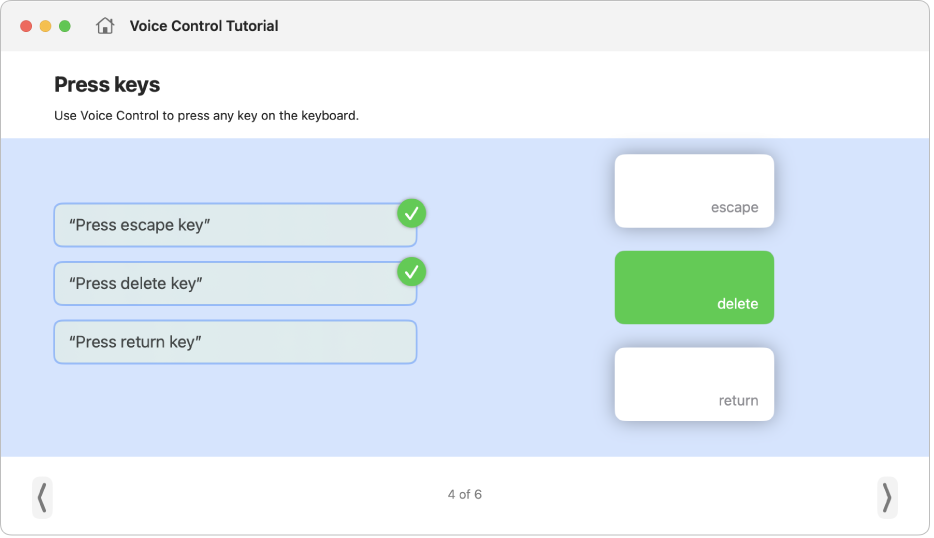
Изучение и практика
С помощью интерактивного обучающего руководства по управлению голосом Вы узнаете, как работает функция «Управление голосом», и сможете попрактиковаться в использовании основных команд.
![]() Управление голосом. Скажите: «Открыть руководство по управлению голосом».
Управление голосом. Скажите: «Открыть руководство по управлению голосом».
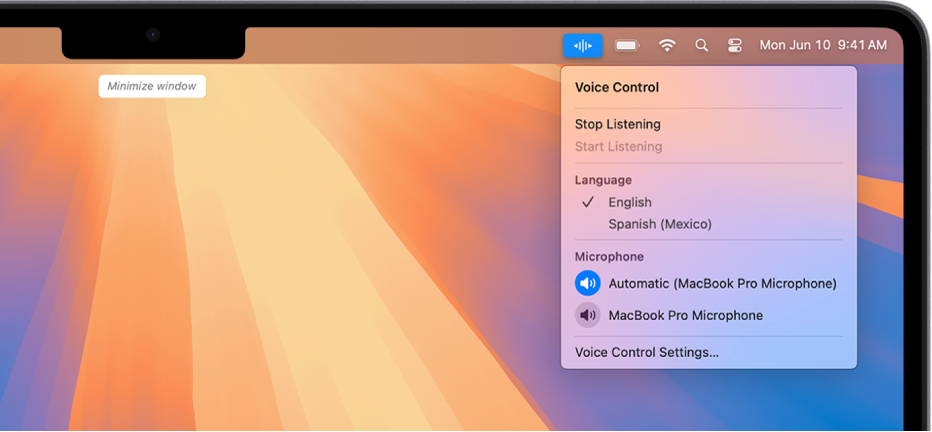
Использование команд
Для перемещения по Mac и взаимодействия с объектами на экране просто произнесите команду.
![]() Управление голосом. Скажите, например: «Открыть Почту», «Прокрутить вниз» или «Нажать "Готово"».
Управление голосом. Скажите, например: «Открыть Почту», «Прокрутить вниз» или «Нажать "Готово"».
Если какие-то из Ваших слов будут похожи на одну из команд Управления голосом, в верхней части экрана появятся предлагаемые команды.
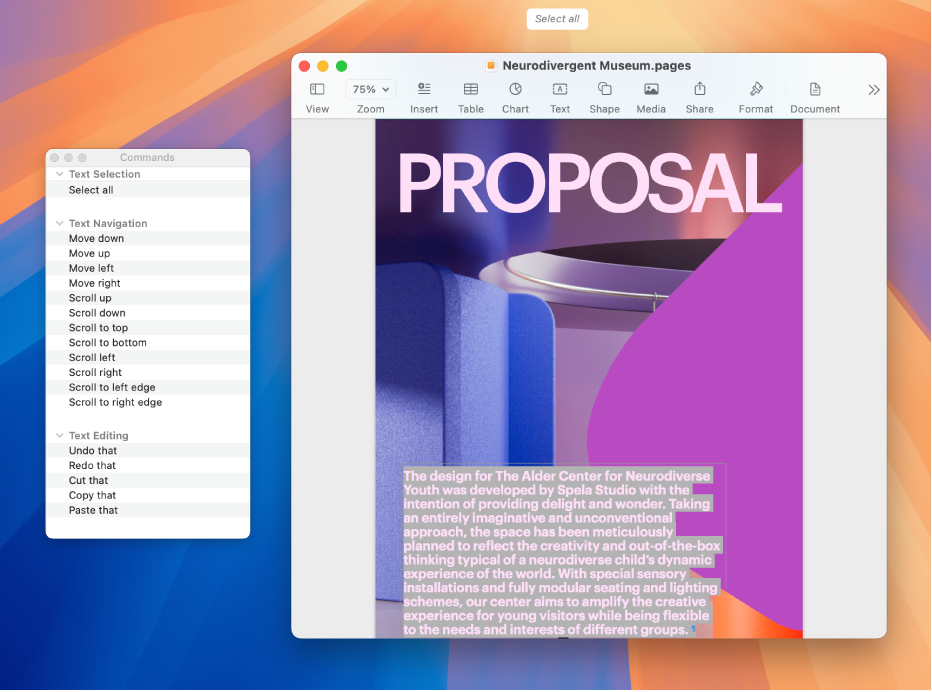
Просмотр доступных команд
Можно отобразить список доступных команд с учетом приложения, которое Вы используете, а также выполняемых действий.
![]() Управление голосом. Скажите: «Показать команды».
Управление голосом. Скажите: «Показать команды».
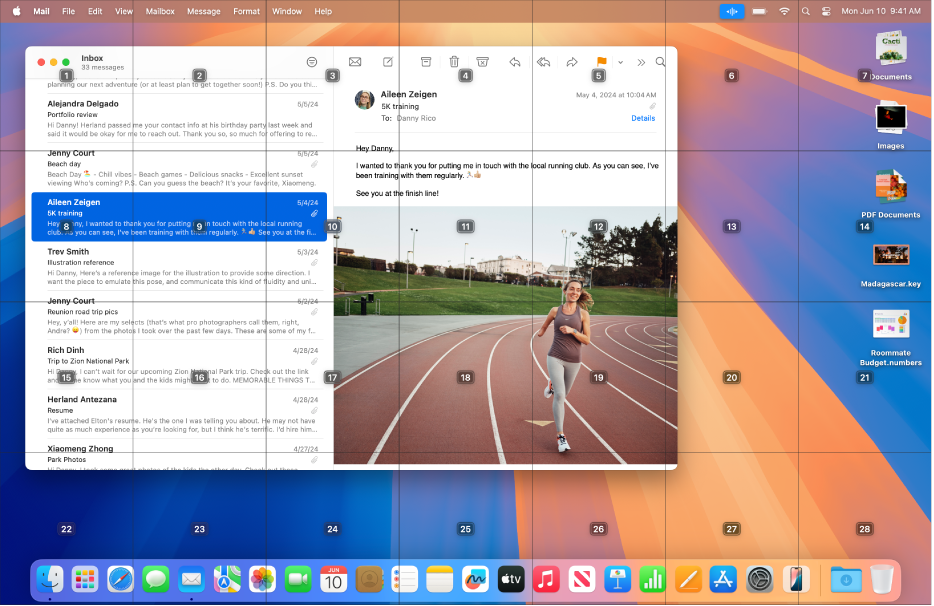
Отображение номеров, имен или сетки
Если Вы не знаете, как назвать тот или иной объект, можно отобразить рядом с каждым объектом на экране его имя или номер либо показать нумерованную сетку.
![]() Управление голосом. Скажите: «Показывать имена», «Показывать номера» или «Показывать сетку».
Управление голосом. Скажите: «Показывать имена», «Показывать номера» или «Показывать сетку».
Для взаимодействия с объектом или областью экрана назовите имя или номер либо произнесите команду, например «Нажать», а затем имя или номер.
Хотите узнать больше?